Sådan gennemgår du en video og giver nyttig og effektiv feedback
Det kan være svært at gennemgå en video – din feedback skal være retfærdig og brugbar, men samtidig respektfuld over for den tid og indsats, der er brugt på projektet indtil videre. Hvordan finder man den balance? Lær, hvordan du giver effektiv feedback på videoprojekter, i denne komplette vejledning.

Videoproduktionen kan være langvarig – og det er sjældent lige ud ad landevejen at nå til den endelige aflevering efter planlægning, oprettelse af storyboard, optagelse og redigering.
Teamarbejde på en video betyder ofte, at forskellige personer er ansvarlige for forskellige faser af projektet. Når teams er spredt, og der anvendes flere forskellige værktøjer på samme tid, kan det være besværligt at dele fremskridt.
Når deadlines begynder at blive overskredet eller forlænget, ved du, at arbejdsgangen skal opdateres. Hvordan kan teams så sikre, at et videoprojekt kører problemfrit, samtidig med at målene nås og kvalitetsstandarderne overholdes?
Det er her, feedback bliver aktuelt – nyttig og effektiv feedback. Ikke bare "lad os se på dette igen" eller "lad mig tænke over det". Feedback, der er direkte, konstruktiv og givet med målet for videoen for øje.
Inden vi dykker ned i, hvordan du kan gennemgå et videoprojekt, vil vi forklare, hvorfor feedback er så vigtig for denne type medie.
Gå til sektion:

Hvorfor er det vigtigt at give feedback på et videoprojekt?
At give og modtage feedback er en afgørende del af videoproduktionsprocessen.
Normalt er produktion af en video en samarbejdsindsats – den omfatter ofte forskellige afdelinger såsom kreative teams, marketingteams og til tider også juridiske teams. Effektiv feedback giver alle teammedlemmer mulighed for at udføre deres bedste arbejde.
Uanset om der er tale om et soloprojekt eller en teamindsats, kan feedback hjælpe dig med at få et nyt perspektiv på din video. Dem, der gennemgår videoen, kan muligvis komme med nye idéer eller alternative tilgange til historiefortælling, som kan løfte din video til nye højder.
Endelig bør effektiv videofeedback omfatte handlingsrettede forslag, der medfører, at videoen bliver mere egnet til den tilsigtede målgruppe.
Sådan giver du feedback på videoer med Dropbox Replay i tre enkle trin
Dropbox tilbyder et centralt sted til samarbejde om videoprojekter.
Saml videofeedback på ét sted ved at dele links til videoer med samarbejdspartnere for at gennemgå og godkende arbejde. Anmeldere – selv dem, der ikke har en Dropbox-konto – kan angive præcis, effektiv, tidsstemplet feedback direkte på videoen. Sådan kan du integrere Dropbox Replay i din videogennemgangsproces.
Trin 1: Se videoen – opmærksomt
Som kritiker skal du have rimelig tid til at se videoen i sin helhed – ideelt set flere gange – og give en grundig feedback.
Hver gang du ser videoen, skal du fokusere på et nyt element. Første gang du ser den, kan du f.eks. overveje videoens historie og flow fra målgruppens perspektiv. Leverer videoen sit nøglebudskab på en måde, som seerne nemt kan forstå?
Se derefter nærmere på visuelle elementer og lydelementer. Passer de til tonen og budskabet i videoen?
Alternativt kan du oprette et virtuelt visningsrum, så du kan se videoen sammen med dit team i realtid. Browserbaserede gennemgange giver dig mulighed for blot at dele en link. Det betyder, at teammedlemmer ikke har brug for en særlig adgang eller særlig software.

Trin 2: Giv din feedback
Mens du ser videoen, kan du angive kommentarer på specifikke tidsstempler for at give billedpræcis, effektiv feedback med Dropbox Replay.
Du gør det på følgende måde:
- Træk og slip afspilningspunktet, eller klik på tidslinjen for at vælge det billede, du vil kommentere.
- Skriv din kommentar i tekstfeltet.
- Klik på knappen Send.
- Se de kommentarer, du og andre anmeldere har skrevet, i panelet til højre på skærmen.
Husk: Vage kommentarer er ikke nogen hjælp. De hjælper ikke produktions- og redigeringsteamet med at forbedre videoen på en meningsfuld måde. Du angiver ikke handlingsrettede trin ved at skjule negativ feedback med kommentarer som "Jeg er ikke sikker på dette" eller "Den er der ikke helt endnu".
Den, der giver feedback, bør være tydelig og direkte – referencepunkter som retningslinjer for brandet kan bidrage til at give produktionsteamet anvisninger.
Trin 3: Få en anden (eller tredje!) mening
Browserbaserede gennemgange gør det nemmere at dele videoer med så mange anmeldere, som der er brug for – herunder vigtige projektinteressenter. Alt, hvad de skal bruge, er et link til videoen.
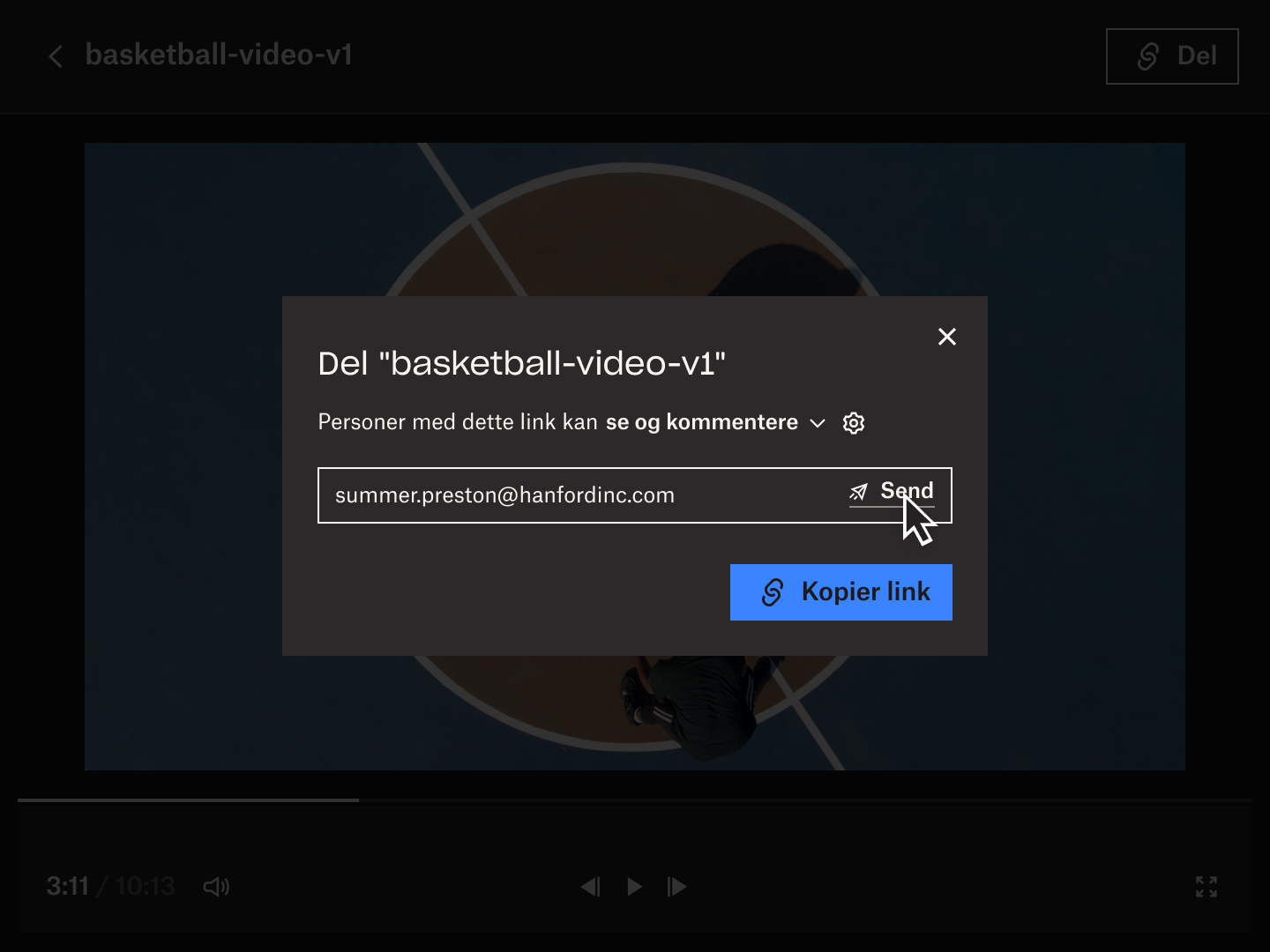
Selv efter du har set videoen flere gange, kan der være ting, du ikke har bemærket. Nogle gange bruger du så lang tid på at kigge på den samme serie klip, at du overser mindre fejl!
Der kan et andet teammedlems mening hjælpe – denne person lægger måske mærke til disse detaljer, når vedkommende gennemgår videoen med friske øjne. Teammedlemmet kan tilføje sine egne annotationer i videoen eller svare direkte på dine kommentarer på tidslinjen.
Tips til at give feedback på videoer

Sådan kan du give mere effektiv feedback, der hjælper dit team med at nå målene for jeres videoprojekt.
Vær specifik – giv handlingsrettede forslag
Det bliver meget lettere at effektivisere arbejdsgangen, når den, der gennemgår videoen, siger, hvorfor vedkommende vil ændre noget. Det gør det klart, hvordan teamet kan foretage ændringerne, og hvem der vil være det bedste teammedlem til at opnå dette.
Godt tip: Giv eksempler på tidligere projekter for at vise, hvordan teamet kan håndtere detaljer som overgange eller lyd.
Angiv rimelige behandlingstider
Det er vigtigt, at alle, der er involveret i videoprojektet, er opmærksomme på deadlines helt fra starten – det omfatter også vigtige stadier for produktion, redigering, feedback og endelig aflevering.
Det gælder især, hvis videoens emne kræver input fra eksperter såsom advokater, er meget nicheagtigt eller kompliceret, eller en af dine foreslåede ændringer er at skaffe flere optagelser.
Gennemgå med målgruppen i tankerne
Et vigtigt spørgsmål at stille under gennemgang af en video er, om indholdet og præsentationen passer til den tilsigtede målgruppe.
Ud over videoens indhold kan forskellige målgrupper have forskellige forventninger eller standarder for den visuelle kvalitet og lydkvaliteten. Begivenhedsvideoer skal f.eks. påvirke med en masse handling – men du kan overveje at lægge musik ind over optagelsen, hvis livelyden er for metallisk eller indeholder ekko.
Godt tip: Brug indsigt i målgruppen eller personaer, som du har fra projektplanlægningsfasen. Du kan bruge oplysningerne i din gennemgangsproces og sørge for, at din feedback er fokuseret.

Husk projektets mål
Projektmålene skal være i forgrunden i hele arbejdsgangen for videoproduktionen, herunder hver feedbackrunde.
At give feedback, der er i overensstemmelse med projektmålene, betyder, at man ser på det overordnede perspektiv. Under din gennemgang skal du starte med at fokusere på de vigtigste aspekter som f.eks. videoens historiefortælling og tone. Derefter kan du gå videre til mindre detaljer som valg og redigering af optagelser.
Opbevar feedbacken på ét sted
Det skaber unødig frustration, hvis du skal hoppe fra app til app for at finde feedback i e-mails, direkte beskeder og andre kommunikationsværktøjer.
Hvis hvert medlem af teamet skal kæmpe for at få adgang til spredt feedback fra flere kanaler, bremses hele arbejdsgangen. Det bliver endnu mere forvirrende, hvis misforståede eller konfliktende oplysninger er overført fra én kritiker til en anden, inden de når produktionsteamet eller redaktørerne.
Dette problem kan løses ved at opbevare feedbacken og videoen samlet på ét sted som Dropbox Replay .
Med Replay kan du give billedspecifik videofeedback og angive annoteringer på skærmen via værktøjer, herunder Adobe Premiere Pro, Adobe After Effects, Apple Final Cut Pro, Blackmagic Design DaVinci Resolve LumaTouch LumaFusion eller WeVideo. Samlingen af feedback ansporer til en mere samarbejdsorienteret gennemgangsproces og sikrer, at alle har fokus på den aktuelle opgave.
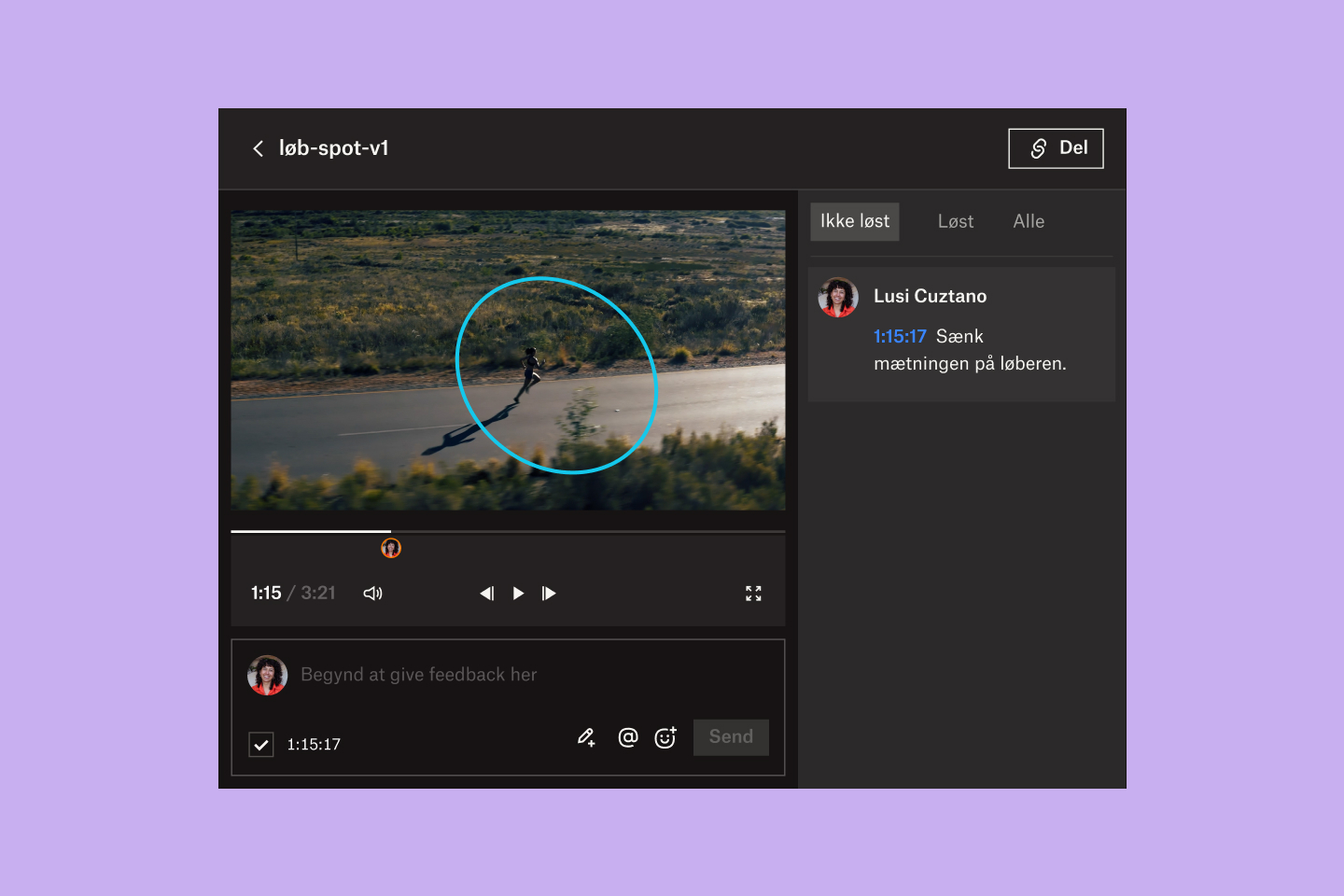
Få præcis feedback på videoprojekter i dag
Dropbox giver dig alt, hvad du sksal bruge til at løfte din videosamarbejdsproces uden at gå på kompromis med dine yndlingsværktøjer og redigeringsapps.